additor® starten/ Steuerungsleiste
Zur Bearbeitung Ihrer Website mit additor® melden Sie sich zunächst im System an. Öffnen Sie dazu im Internet-Browser Ihre Webseite.
Es gibt mehrere alternative Möglichkeiten, sich am System anzumelden:
- Eventuell gibt es auf jeder Seite Ihrer Webseite einen direkten Link zur Anmeldeseite oder Eingabefelder zum anmelden.
- Navigieren Sie zu der zu bearbeitenden Seite. Ersetzen Sie in der Adresszeile des Browsers nur die Dateiendung „.html“ durch „.page“ und laden Sie die Seite neu. Sie werden automatisch zum Login-Formular geführt. Der Browser springt nach erfolgreichem Login zur vorgewählten Seite zurück.
- Geben Sie direkt den Namen der Anmeldeseite (i.d.R. "login.html") in der Adresszeile Ihres Internet-Browsers hinter dem Domainnamen ein (z.B. "http://www.additor.de/login.html").
Geben Sie Ihren Benutzernamen und Ihr Passwort ein.
Im angemeldeten Zustand erscheint am oberen Rand der Seite die additor® Steuerungsleiste. Sie können dort das Bearbeitungsfenster mit Klick auf den Button "Bearbeiten" öffnen. Dazu muss Ihr Browser Pop-Ups dieser Seite zulassen.
Alternativ können Sie über "Ansicht" von der Vorschau in die Bearbeitungs-Ansicht wechseln. Hier können Sie jedes Element durch Anklicken direkt im additor® öffnen.
Die Steuerungsleiste im Detail
Veröffentlichungsstatus

Zeigt an, in welcher Version der Seite Sie sich gerade befinden. Per Drop Down Menü können Sie, soweit vorhanden, in die jeweils andere Version wechseln.
Falls es noch keine Arbeitsversion gibt, können Sie diese im Bearbeitungsfenster anlegen.
Arbeitsversionen können im Bearbeitungsfenster veröffentlicht werden.
Ansicht

Sie können hier auswählen, wie Sie die Seite angezeigt bekommen möchten. Es gibt die Bearbeitungsansicht, in der Sie über eingeblendete Stiftsymbole direkten Schnellzugriff auf die Bearbeitung der gewünschten Abschnitte und Einträge im additor® haben, und die Vorschauansicht, in der man sieht, wie die Seite für den Besucher aussehen wird.
Seiteninformationen

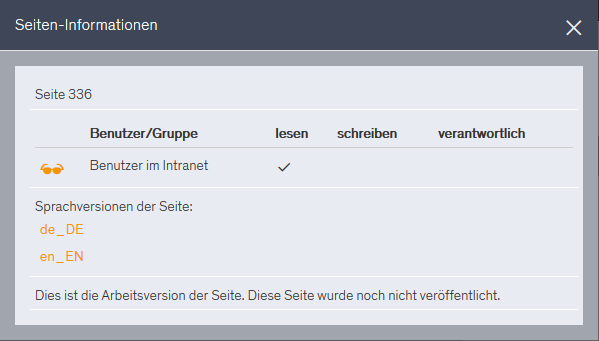
Zeigt die Seiten-ID und die Berechtigungseinstellungen und bietet die Möglichkeit, die Seite mit den Berechtigungen, sozusagen „durch die Brille“ anderer Benutzer zu betrachten. Klicken Sie dazu auf das jeweilige Brillensymbol. Abhängig von Ihren Rechten können Sie diese Funktionalität nicht für alle Benutzer und -gruppen anwenden.

Haben Sie auf diese Weise die Sicht eines anderen Benutzers angenommen, gilt dies auch für das additor®-Fenster.
Sowohl dort als auch auf der Ursprungsseite können Sie oben rechts erkennen, mit welchem Benutzer(gruppen)profil Sie sich gerade bewegen und per Klick zurück in Ihr eigenes Profil wechseln.
Bearbeiten

Mit Klick auf diesen Button öffnet sich das additor® Fenster und man gelangt zu den Einstellungsoptionen der Seite im additor®.
Um direkt die Einträge oder Abschnitte zu bearbeiten schalten Sie die Ansicht auf „Bearbeitungsansicht” und klicken Sie auf die kleinen Anfasser über den jeweiligen Abschnitten oder Einträgen. Sie gelangen direkt zu den Bearbeitungsoptionen im additor® Fenster.
Abmelden

Beendet die additor® Sitzung.
Hilfe

Führt Sie zu dieser additor® Hilfe.